了解AI钢笔工具的基本操作
使用AI软件中的钢笔工具绘制心形,首先需要熟悉该工具的基本功能。钢笔工具是矢量绘图中最核心的路径创建工具,它通过锚点和贝塞尔曲线来控制形状的轮廓。在Adobe Illustrator或类似设计软件中,点击钢笔工具后,只需在画布上点击即可创建锚点,按住并拖动可调整曲线方向与弧度。对于初学者来说,建议先练习绘制简单的直线和曲线,掌握锚点之间的连接逻辑。
在开始画心之前,最好新建一个空白画布,并设置合适的画布尺寸,比如800x800像素,这样便于观察细节。同时,将钢笔工具的颜色设为黑色或任意你喜欢的线条色,填充颜色可以暂时留空,以便更清晰地看到路径结构。此时,你可以尝试用钢笔工具画出一个基本的圆形,理解锚点如何影响形状的圆润程度,这是后续绘制心形的基础。
分步绘制心形的路径结构
心形由两个对称的弧线组成,中间形成一个尖角。第一步是在画布中心位置点击一个锚点,作为心形的底部尖端。接着,向左上方移动鼠标,点击并拖动以创建第一个弧线的起点和控制点,这将构成心形左侧的曲线部分。完成第一条弧线后,再从底部锚点向右上方绘制第二条弧线,确保左右两部分对称且弧度一致。
为了保证对称性,可以启用参考线或网格辅助功能,帮助你精确对齐锚点位置。如果你发现左右两边不对称,可以使用直接选择工具(白色箭头)微调每个锚点的位置和控制柄的角度。这个过程虽然需要耐心,但正是这种精细控制让矢量图形具备高精度和可缩放的优势,非常适合用于Logo、插画等专业设计场景。
优化与应用心形路径
当心形路径基本成型后,下一步是优化其视觉效果。你可以使用“路径查找器”面板中的“合并”功能,将两条弧线自动闭合为一个完整的心形路径,避免手动连接时出现缝隙。然后,为路径添加填充颜色,比如红色或粉色,使其更具表现力。如果希望心形更加立体,还可以为其添加渐变填充或描边效果,增强层次感。
最后,保存为SVG格式或其他矢量格式,方便在网页、印刷品或动画项目中复用。值得注意的是,由于心形是基于锚点和贝塞尔曲线构建的,无论放大多少倍都不会失真,这是AI钢笔工具相比像素图像的最大优势。掌握这一技巧不仅能帮你快速绘制心形,还能提升整体矢量绘图能力,为未来创作更复杂的图形打下坚实基础。



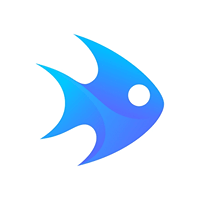
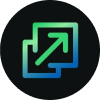


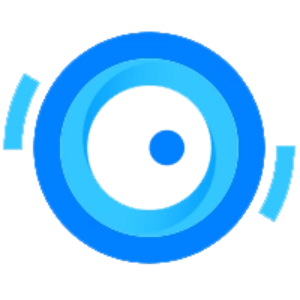
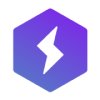

 鄂公网安备42018502008087号
鄂公网安备42018502008087号